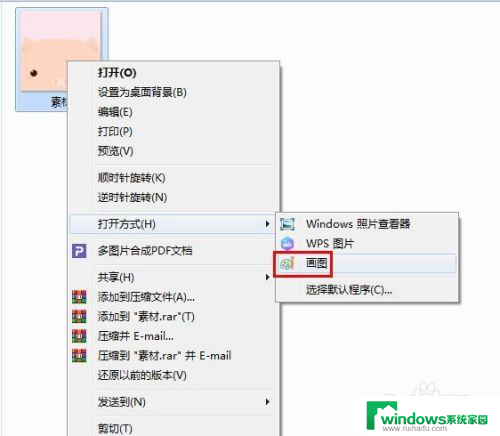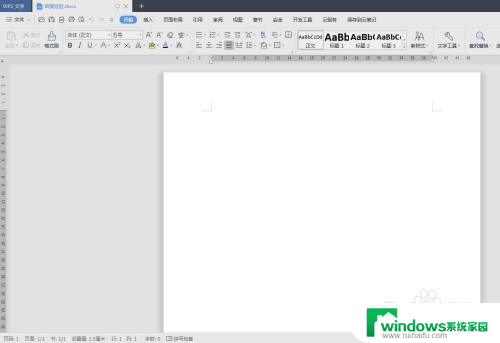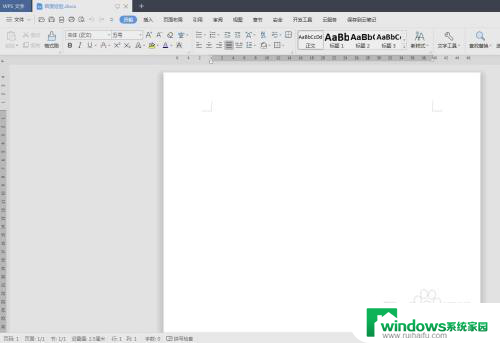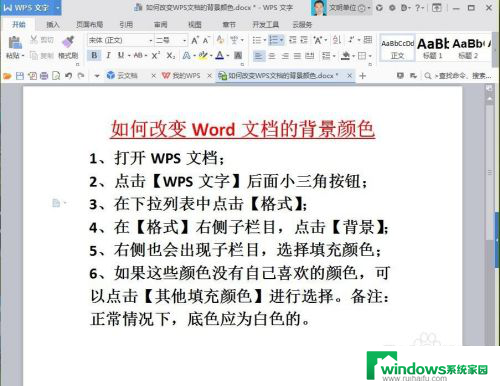ai画布背景颜色怎么改 Ai如何修改画布背景色
ai画布背景颜色怎么改,在当今科技飞速发展的时代,人工智能(AI)成为了一个热门话题,AI不仅在各个领域取得了巨大的进展,而且在日常生活中也扮演着重要的角色。其中AI绘画工具更是给人们带来了全新的创作体验。有时候我们可能会遇到一些问题,比如如何改变AI绘画工具的画布背景颜色。在本文中我们将探讨AI如何修改画布背景色,并给出一些简单易行的方法。
具体方法:
1.打开Ai,点击新建。举例设置一个A4纸张大小的文档,在新建设置中是没有设置背景色的。

2.在左侧的工具栏上找到并激活矩形工具。

3.在画布中沿着画布四周作一个与画布大小一样的矩形。
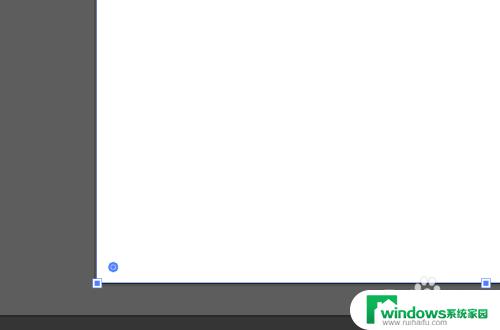
4.然后再左侧的工具栏最下面找到背景色的设置。
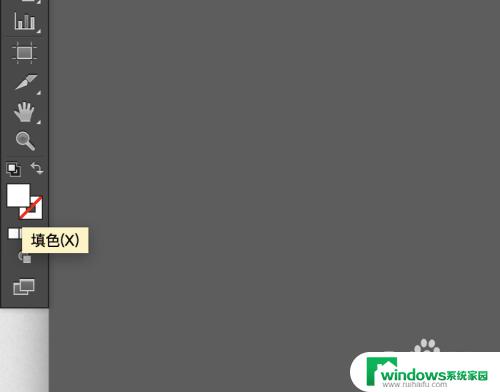
5.保证填充在上,如果是描边在上面。可以按X键进行切换,把描边关闭的话显示会更好一些,在属性栏上也能设置。
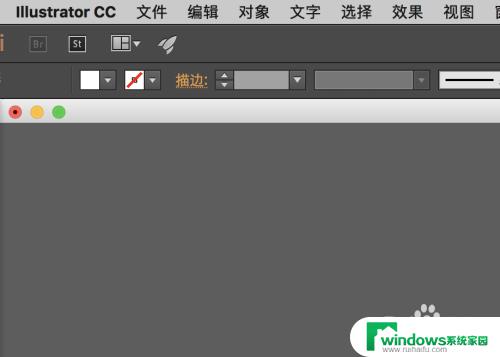
6.点击填充背景色后会弹出一个拾色器,在界面中选择要设置的背景色然后点击确定就能把矩形填充了。
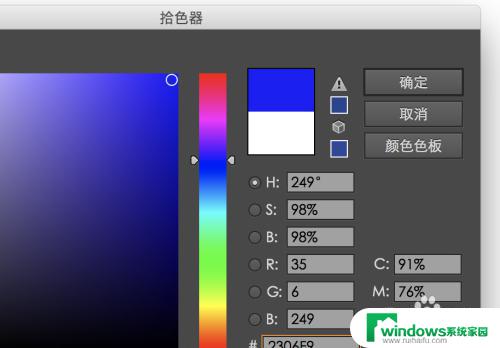
7.总结:
1.打开Ai,新建文档。
2.在工具栏上激活矩形工具。
3.沿着画布大小作一个与画布等大的矩形。
4.在工具栏或属性栏上找到背景色设置。
5.将填充显示在上,关闭描边。
6.吸取颜色点击确定,填充背景色。
以上是AI画布背景颜色更改的全部内容,如果您不明白,请按照小编的方法进行操作,希望这可以帮助到您。